如何将CAD图纸的高版本转换成低版本?
发表时间:2023年5月26日 星期五
在CAD中,我们在进行设计CAD图纸的时候,会经常遇到一些比较棘手的问题,就是绘制完成的CAD图纸在发给其他伙伴的时候导致文件打不开,那经过反复的核查就是因为图纸的版本过高而导致的。就可以将CAD版本转换一下就可以了。那我们该如何将CAD图纸的高版本转换成低版本呢?那下面小编本编教程就来教教大家解决方法,操作步骤如下!

方法一:直接保存为相应版本
1.我们需要将迅捷CAD看图软件进行启动进入到操作窗口中,如果没有安装该软件,可以在浏览器中搜索迅捷CAD官网后根据系统提示的安装步骤进行操作。
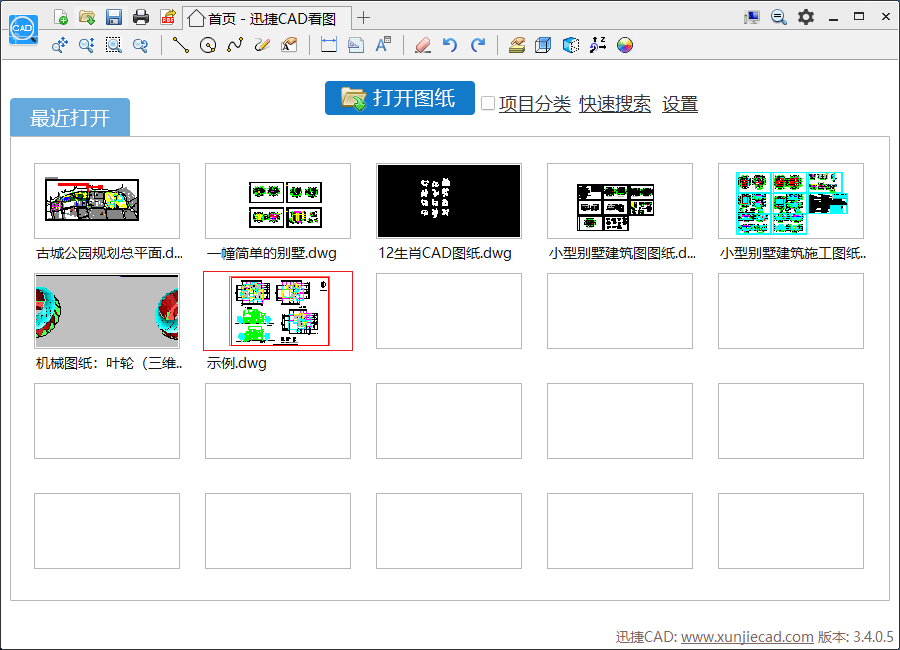
2.接下来,将迅捷CAD看图软件打开后,点击该软件上方的【打开图纸】选项按钮,之后界面会进行跳转,在跳转到的【打开】界面中点击桌面找到图纸所在的文件夹中并将其打开。
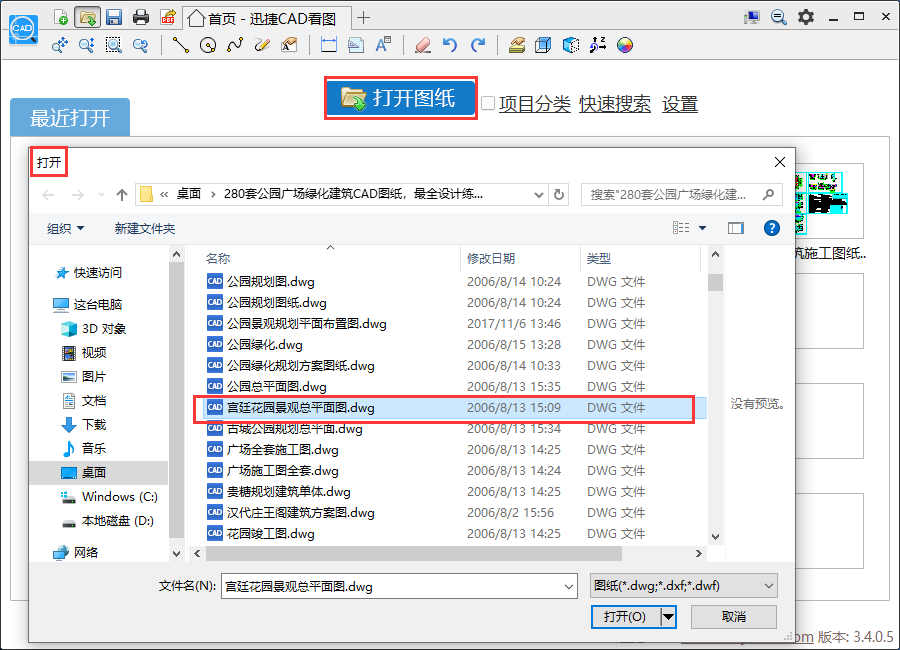
3.然后,我们在点击CAD看图软件上方菜单栏中的【保存】按钮,在弹出的界面中在点击【保存类型】选项后就可以直接保存为相应版本即可。
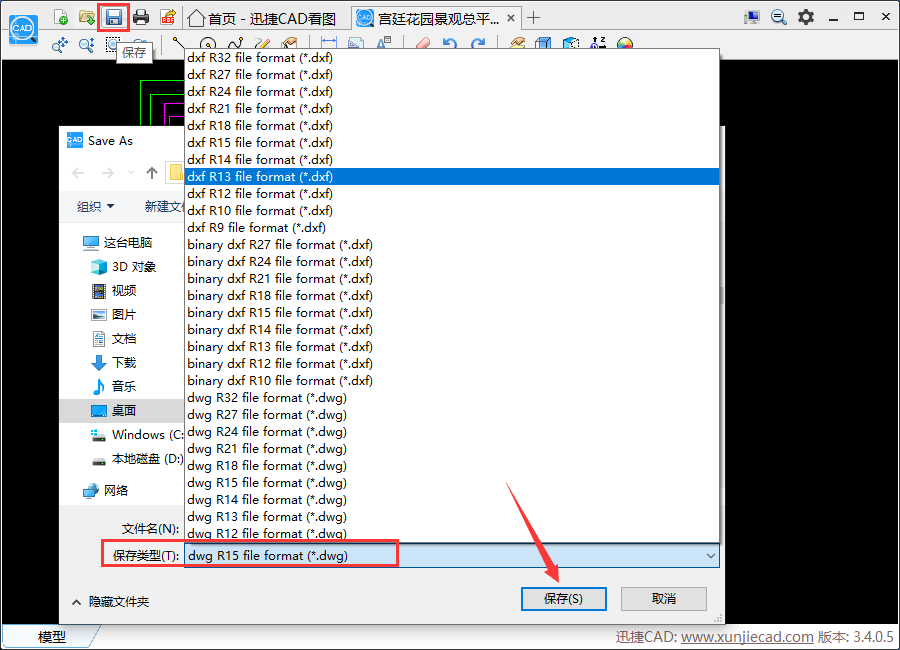
方法二:使用转换器进行图纸版本转换
1.还是需要先将迅捷CAD转换器进行启动,进入到CAD转换器的操作界面中进行使用。
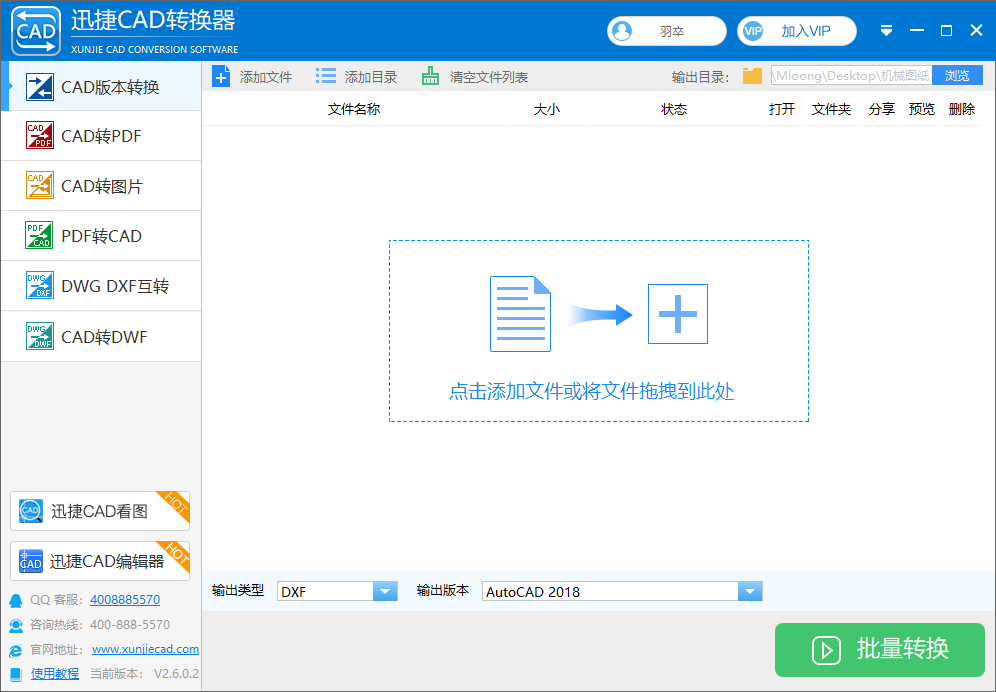
2.我们选择迅捷CAD转换器左侧功能栏栏中【CAD版本转换】属性选项,在点击【添加文件】选项后在界面会弹出一个【打开】对话框,在此对话框中打开需要进行版本转换的图纸,或者也可以将需要转换的图纸文件拖拽到此处也可以进行打开。

3.将图纸添加完成之后,在该软件下方的【输出版本】中设置需要使用的版本,之后在点击【批量转换】按钮进行转换。
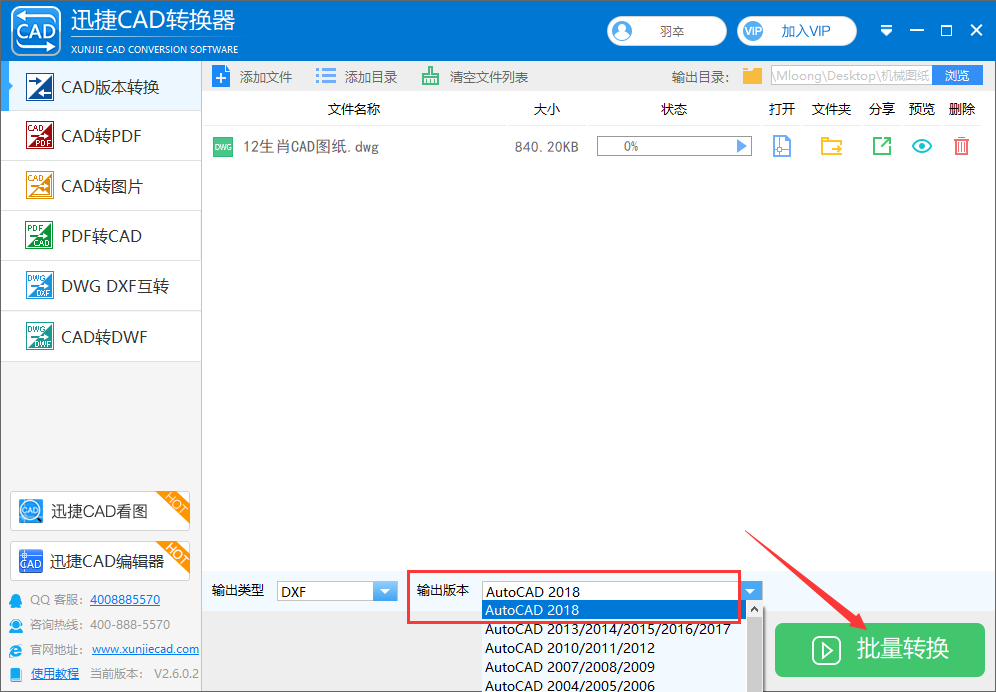
以上就是小编今天给大家分享的有关CAD使用教程,如何将CAD图纸的高版本转换成低版本的操作方法,希望能够对大家有所帮助。如果还想要在了解有关CAD使用技巧,那就可以在迅捷CAD【软件帮助】中进行查找。















